Lỗi Unikey cảnh báo A previous instance of Unikey is already running
Cách khắc phục xử lý lỗi Unikey hiện thông báo “A previous instance of Unikey is already running. This instance will now stop.” Nhiều khi khởi động máy tính lên, mở phần mềm gõ tiếng Việt Unikey thì bạn gặp phải cảnh báo lỗi Warning, trong đó có dòng chữ tiếng Anh như trên. Lỗi này xảy ra khi trên máy tính đã chạy Unikey trước đó, giờ chạy thêm lần nữa sẽ có thông báo, khiến không mở được Unikey.
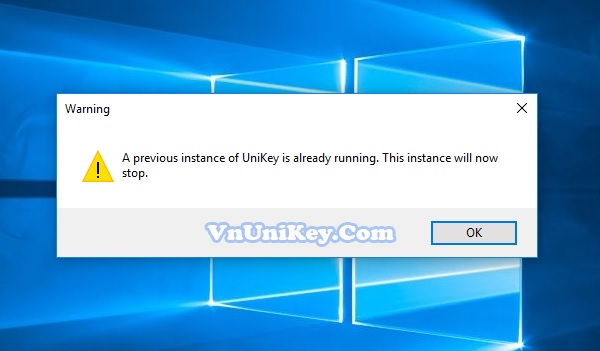
Những bộ gõ tiếng Việt phổ biến hiện nay:
– Unikey
– VietKey
– EvKey
– OpenKey
– GoTiengViet
– WinVNKey
– TockyVNKey
– TayNguyenKey
– Gõ Tiếng Việt Online
– Kiểu gõ Telex
– Kiểu gõ VNI
– Kiểu gõ VIQR
– So sánh kiểu Telex và VNI
Nguyên nhân lỗi “A previous instance of Unikey is already running”
Nghĩa của thông báo “A previous instance of Unikey is already running. This instance will now stop” được dịch sang tiếng Việt là: “Có một phiên bản Unikey đang chạy. Vì thế phiên bản vừa khởi chạy sẽ tạm dừng không thể hoạt động được”.
Chúng ta hay gặp lỗi “A previous instance of Unikey is already running. This instance will now stop” Cụ thể như sau:
- Mở thêm 1 lần bộ cài Unikey trong khi máy tính đã chạy ngầm Unikey rồi.
- Cài đặt và chạy 1 phiên bản Unikey mới, trong khi chưa gỡ bỏ phiên bản Unikey cũ trên máy tính.
Để khắc phục lỗi “A previous instance of Unikey is already running. This instance will now stop” không mở Unikey rất đơn giản. Bạn chỉ việc tắt (vô hiệu hóa) Unikey đang chạy ngầm trên máy tính, rồi mở lại phần mềm. Các bước sửa lỗi A previous instance of Unikey is already running sẽ được friend.com.vn trình bày dưới đây.
– Cách chạy Unikey với quyền Administrator
– Sửa Lỗi Unikey Cannot Read Clipboard
– Sửa Lỗi Unikey Has Stopped Working
– Sửa Lỗi Unikey bị gõ thành dđ, aâ, eê, oô
– Tính năng tạo bảng gõ tắt trên Unikey
– Danh sách phím tắt Unikey mặc định
– Chuyển chữ thường sang in HOA bằng Unikey
– Chuyển văn bản có dấu sang không dấu bằng Unikey
– Lỗi Unikey trên Windows 10
– Cách khởi động chạy Unikey cùng với Windows
Cách khắc phục sửa lỗi Unikey xuất hiện thông báo A previous instance of Unikey is already running
1.Đầu tiên, bạn nhấp chuột phải vào biểu tượng icon Unikey ở góc dưới, bên phải màn hình, trên thanh Taskbar Windows. Menu hiện ra, bạn chọn lệnh “Kết thúc” để tắt Unikey.
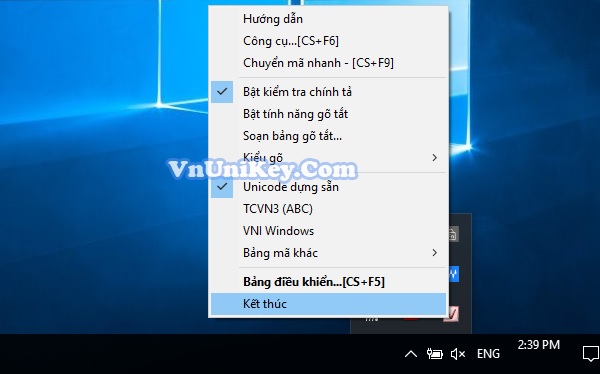
2.Để chắc chắn rằng Unikey được tắt hoàn toàn, không chạy ngầm trên Windows, bạn nhấp chuột phải vào khoảng trống bất kỳ trên thanh Taskbar > chọn Task Manager.

3.Cửa sổ Task Manager xuất hiện, bạn tab Processes > rồi tìm đến phần mềm chạy ngầm Unikey > chọn End task ở góc cuối cửa sổ (hoặc nhấp chuột phải vào Unikey chọn End task).
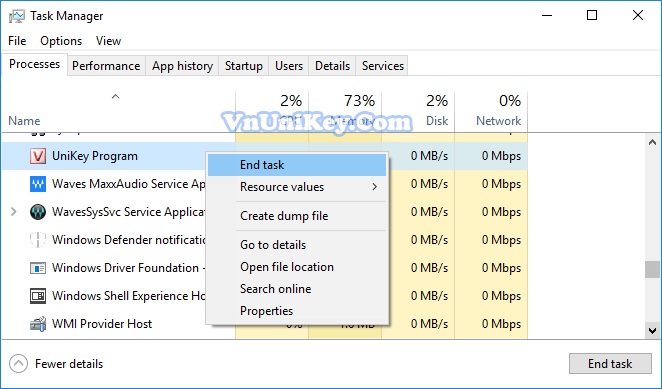
Như vậy, bạn đã tắt Unikey hoàn toàn trên máy tính Windows. Sau đó, hãy mở lại phần mềm gõ tiếng Việt Unikey là sẽ khắc phục được lỗi “A previous instance of Unikey is already running”. Đây là lỗi do Unikey đang chạy ngầm mà bạn lại khởi chạy phần mềm thêm lần nữa nên xảy ra xung đột, khiến hệ thống buộc phải giữ bản cũ lại và không cho mở bản Unikey mới. Chúc các bạn thành công!
- Share CrocoBlock key trọn đời Download Crocoblock Free
- Cung cấp tài khoản nghe nhạc đỉnh cao Tidal Hifi – chất lượng âm thanh Master cho anh em mê nhạc.
- Samsung Galaxy Tab A 9.7 Wi-Fi with S-Pen im Test | friend.com.vn
- Deemo Games
- 5 cách chuyển ảnh từ máy tính sang iPhone dễ dàng nhất
- Nhậm Gia Luân tái hợp bạn diễn Đàm Tùng Vận
- Udemy Coupon 100% Off – Khóa học chất lượng & Cập nhật hàng ngày
Bài viết cùng chủ đề:
-
Printer | Máy in | Mua máy in | HP M404DN (W1A53A)
-
5 cách tra cứu, tìm tên và địa chỉ qua số điện thoại nhanh chóng
-
Công Cụ SEO Buzzsumo Là Gì? Cách Mua Tài Khoản Buzzsumo Giá Rẻ • AEDIGI
-
Cách giới hạn băng thông wifi trên router Tplink Totolink Tenda
-
Sự Thật Kinh Sợ Về Chiếc Vòng Ximen
-
Nên sử dụng bản Windows 10 nào? Home/Pro/Enter hay Edu
-
"Kích hoạt nhanh tay – Mê say nhận quà" cùng ứng dụng Agribank E-Mobile Banking
-
Cách gõ tiếng Việt trong ProShow Producer – Download.vn
-
Câu điều kiện trong câu tường thuật
-
Phân biệt các loại vạch kẻ đường và ý nghĩa của chúng để tránh bị phạt oan | anycar.vn
-
Gỡ bỏ các ứng dụng tự khởi động cùng Windows 7
-
Cách xem, xóa lịch sử duyệt web trên Google Chrome đơn giản
-
PCI Driver là gì? Update driver PCI Simple Communications Controller n
-
Sửa lỗi cách chữ trong Word cho mọi phiên bản 100% thành công…
-
Cách reset modem wifi TP link, thiết lập lại modem TP Link
-
Thao tác với vùng chọn trong Photoshop căn bản



